如何在沒有iCloud的情況下將聯絡人從iPhone傳送到電腦?本指南將介紹3種方法來幫助您在沒有iCloud的情況下完成iPhone聯絡人到電腦的步驟。

我們會透過發送簡訊或撥打電話的方式來立即取得與家人或朋友的聯絡,但無論是哪一種方法,都需要您擁有他們的電話號碼。所以爲了不丟失聯絡方式,您會將聯絡方式存儲在安全的地方,比如電腦、隨身碟、雲端等。相比隨身碟,雲端,將iPhone/iPad聯絡人傳送到電腦更便捷。
![]()
如何將聯絡人備份到電腦呢?
您可以先將iPhone聯絡人同步到iCloud,然後在電腦上登入iCloud.com將聯絡人輸出到電腦。不過,在同步聯絡人時,您或許會發現由於未知錯誤會導致部分iPhone聯絡人未同步到iCloud。這時您會考慮在沒有iCloud的情況下完成將iPhone聯絡人轉移到電腦的方法。下面請繼續閲讀以獲取有關如何在沒有iCloud的情況下轉移iPhone聯絡人到電腦的方法。
這裏一共有3種方法可以幫助您將聯絡人從iPhone匯入到電腦,您可以選擇一個簡單快捷的方法來備份和回復您的聯絡人。一個專業的傳送工具,能夠幫助您快速完成iPhone聯絡人的轉移,且不會損壞iPhone任何數據。當然您也可以透過iTunes或電子郵件將聯絡人傳送到電腦。
如果您希望在沒有iCloud的情況下將iPhone聯絡人傳送到電腦,您可以嘗試使用一款名爲FoneTool的數據傳送工具。該工具是專業備份和回復iPhone數據的工具,它可以備份/回復聯絡人、照片、訊息、視訊、音樂,且保證數據安全。
透過FoneTool傳送iPhone聯絡人到電腦的步驟:
1. 下載並安裝FoneTool。
2. 啓動應用程式並將iPhone連接到電腦,等待FoneTool識別。
3. 在手機傳輸中點擊iPhone到電腦,點擊“+”預覽並選取聯絡人。
4. 完成選取后,點擊確定。
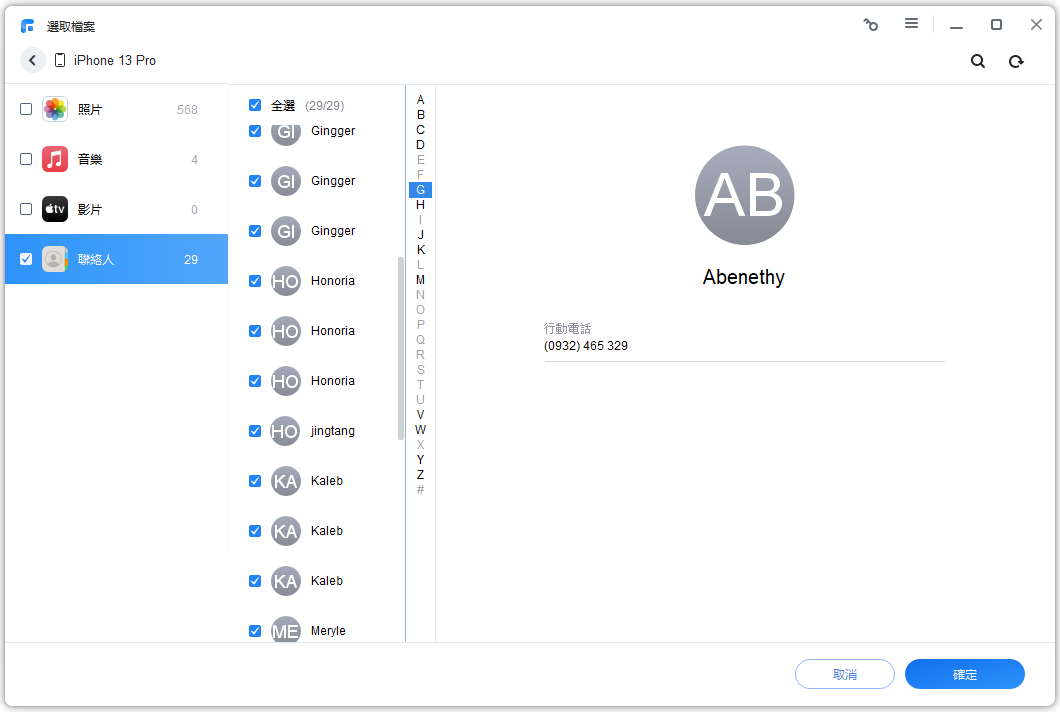
5. 點擊傳輸設定選取存儲路徑,點擊確定。
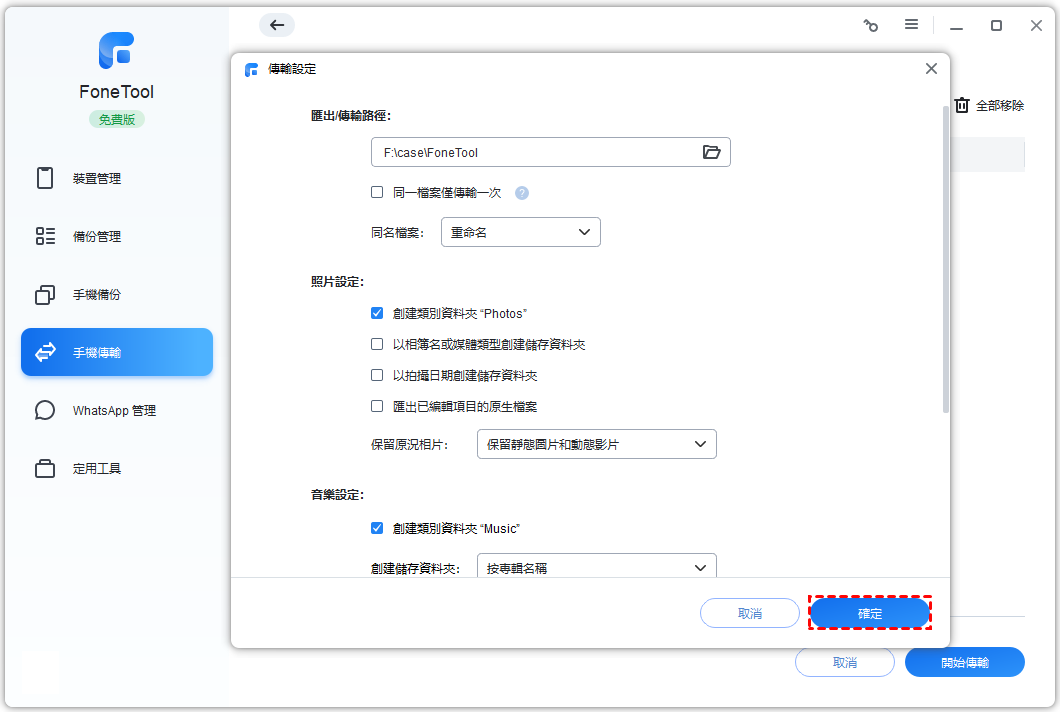
Apple為用戶提供iTunes應用程式以幫助我們將所有iPhone内容備份電腦。實際上,iTunes還提供僅幫助您輸出iPhone聯絡人的選項,您可以根據需求選取將iPhone聯絡人導出到Outlook或Windows。
iTunes輸出iPhone聯絡人到電腦的步驟:
1. 在電腦上下載並安裝最新iTunes。
2. 運行iTunes,將iPhone連接到電腦,等待識別。
3. 點擊裝置圖標,點擊資訊。
4. 勾選同步聯絡資訊,與Windows Contacts。
5. 點擊所有聯絡人,如果您希望僅同步某個組中選定的聯絡人,請點擊所選的群組。
6. 點擊完成按鈕,開始將iPhone聯絡人傳送到電腦。
▲如果您選擇將iPhone聯絡人同步到Outlook中,您可以打開Outlook並點擊聯絡人選項卡以檢視iPhone聯絡人。
▲如果您選擇將iPhone聯絡人同步到Windows 聯絡人選項,您可以在用戶名資料夾下找到聯絡人資料交。您可以選取將資料夾複製到另一個地方或列印出iPhone聯絡人。您可以將其轉換為CSV格式,以便可以將其作爲電子表格打開:
• 輕點兩下打開聯絡人資料夾 > 點擊導出選項 > 選擇CSV > 點擊導出 > 命名CSV檔案 > 點擊瀏覽以選取保存路徑 > 點擊下一步 > 選擇您希望導出的字段 > 點擊完成。
如果您只是想導出一兩個聯絡人,那麽我們建議您使用此方法,因爲這個方法您一次只能發送一個聯絡人。首先給您襲擊發送一封帶有聯絡人附件的電子郵件,然後將聯絡人下載到電腦。
電子郵件傳送iPhone聯絡人到電腦的步驟:
1. 在iPhone上打開通訊錄並在此檢視需要傳送到電腦的聯絡人。
2. 點擊分享聯絡人並選取郵件。
3. 您會發現該聯絡人將以.vcf(vCard)格式附加在電子郵件中,然後輸入您的電子郵件並發送。
4. 在電腦上登入您的電子郵件,并將聯絡人附件下載到您的電腦上。
5. 如果您需要使用該方法轉移更多的聯絡人,請重複此步驟。
本文提供3種如何在沒有 iCloud的情況下將iPhone聯絡人匯入電腦的方法。您可以透過iTunes和電子郵件傳送iPhone聯絡人到電腦,但是iTunes目前可能會停用聯絡人和行事曆的同步功能,電子郵件傳送iPhone聯絡人到電腦會花費大量時間,所以FoneTool相比於這兩個方法會更方便快捷,且不會丟失數據,還有多種方式讓您保存聯絡人。